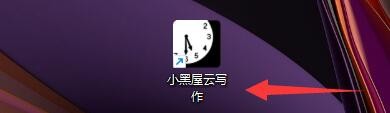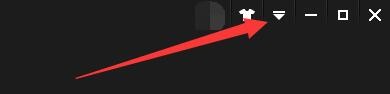如何设置小黑屋云写作软件显示章节切换提示
1、点击“小黑屋云写作”
2、在“小黑屋云写作”窗口中,点击“菜单”
3、在弹出下拉栏中,点击“设置”
4、在“设置”窗口中,点击“分章”
5、在“分章”窗口中,找到“章节切换”
6、在“章节切换”栏中,将“显示章节切换提示”勾选上
7、点击“确定”即可
声明:本网站引用、摘录或转载内容仅供网站访问者交流或参考,不代表本站立场,如存在版权或非法内容,请联系站长删除,联系邮箱:site.kefu@qq.com。
阅读量:52
阅读量:39
阅读量:75
阅读量:29
阅读量:86